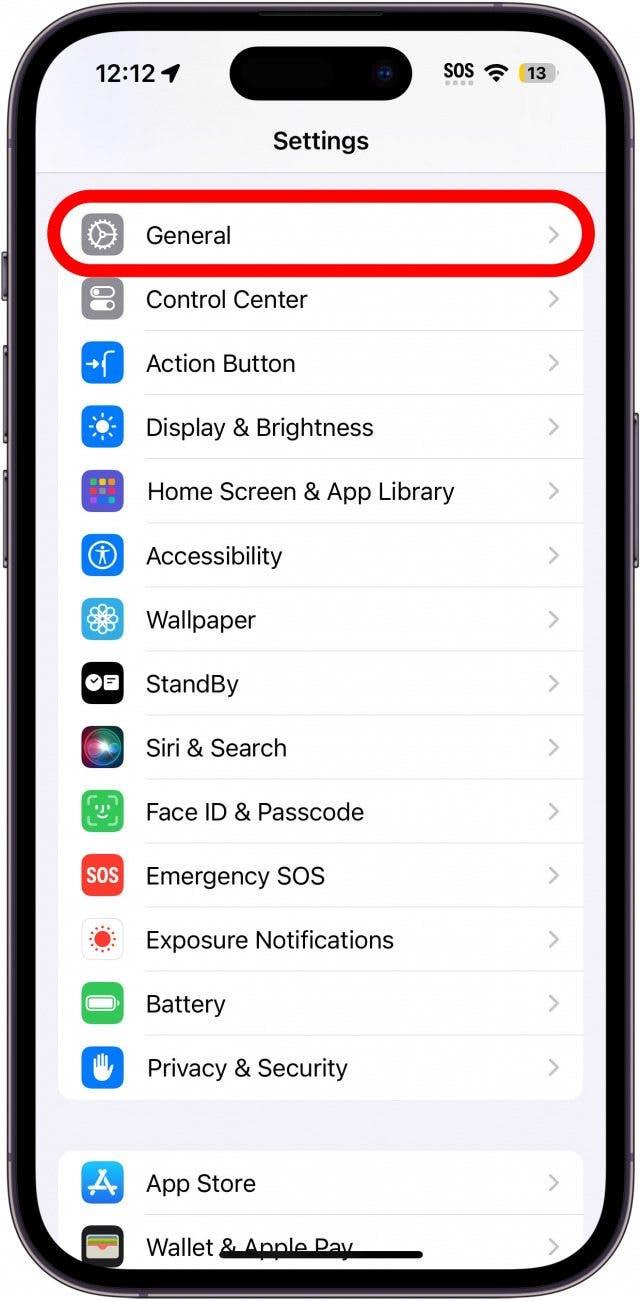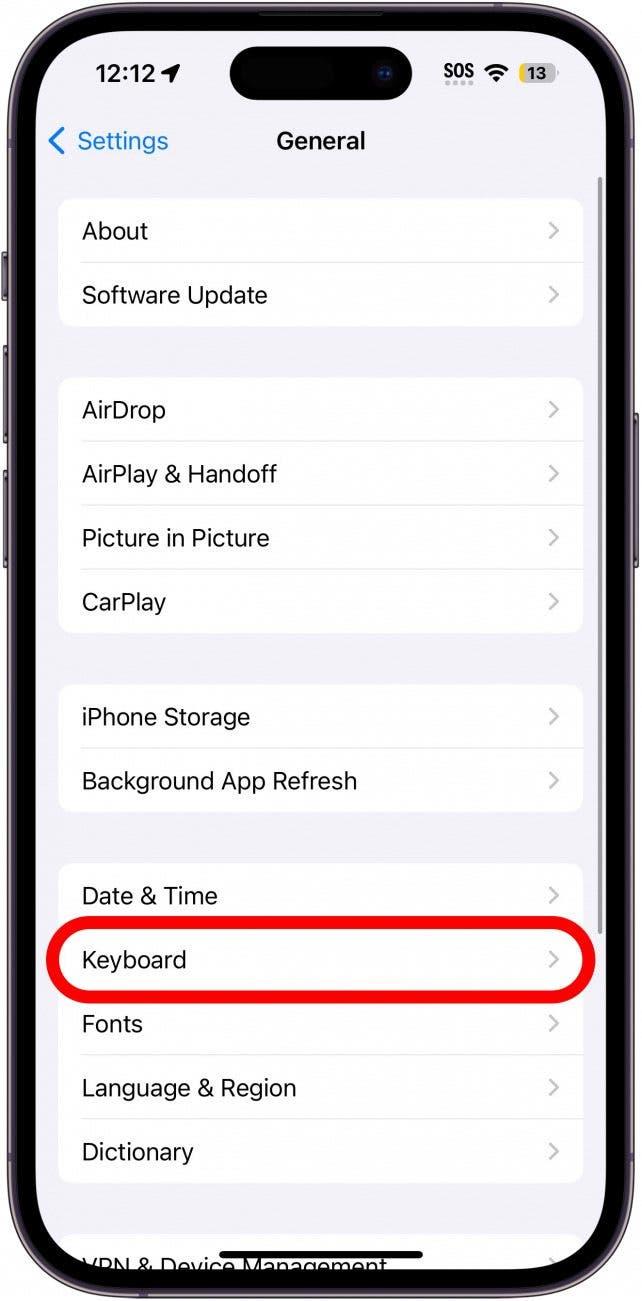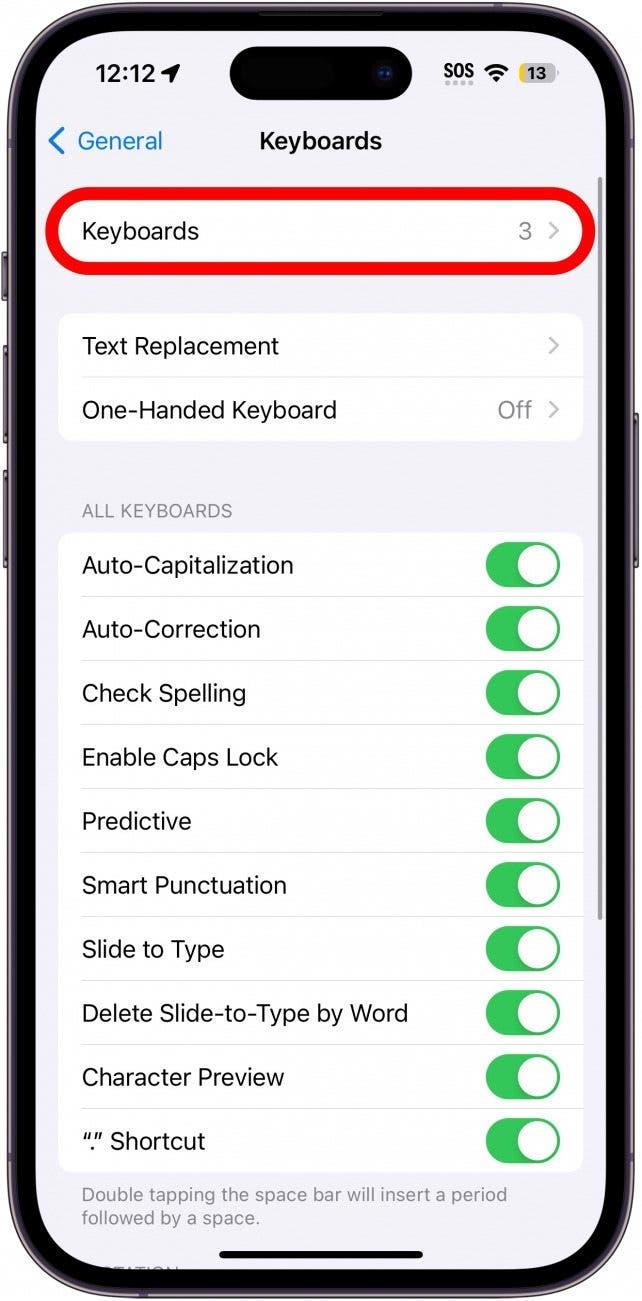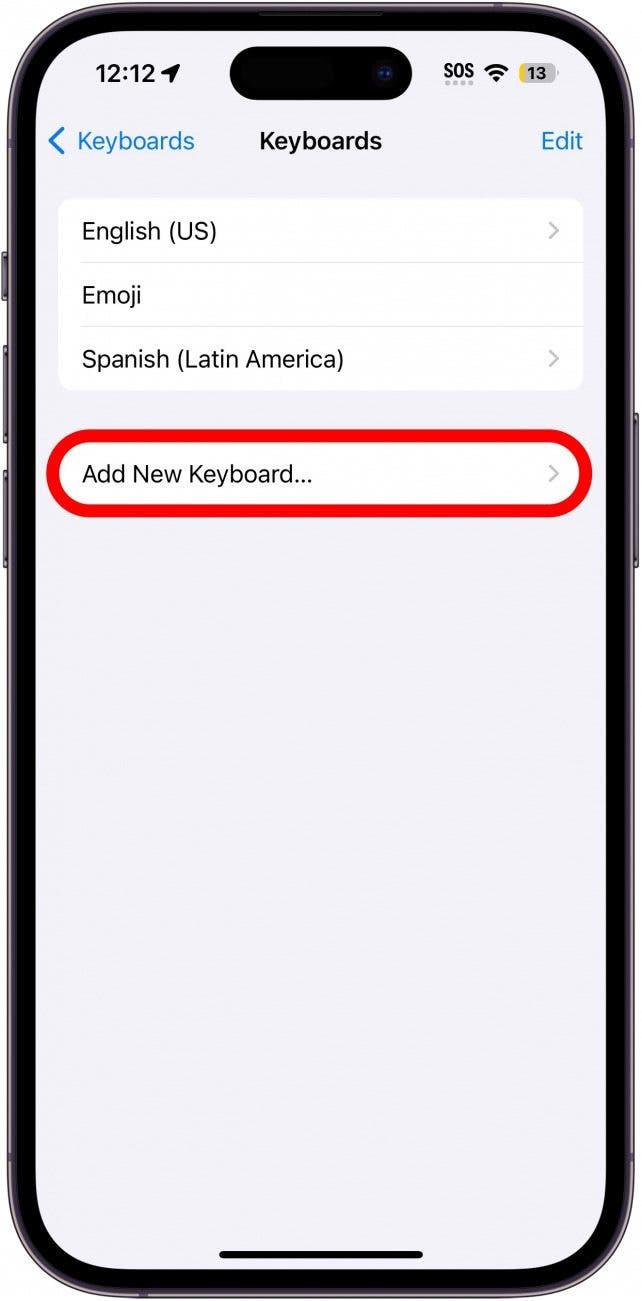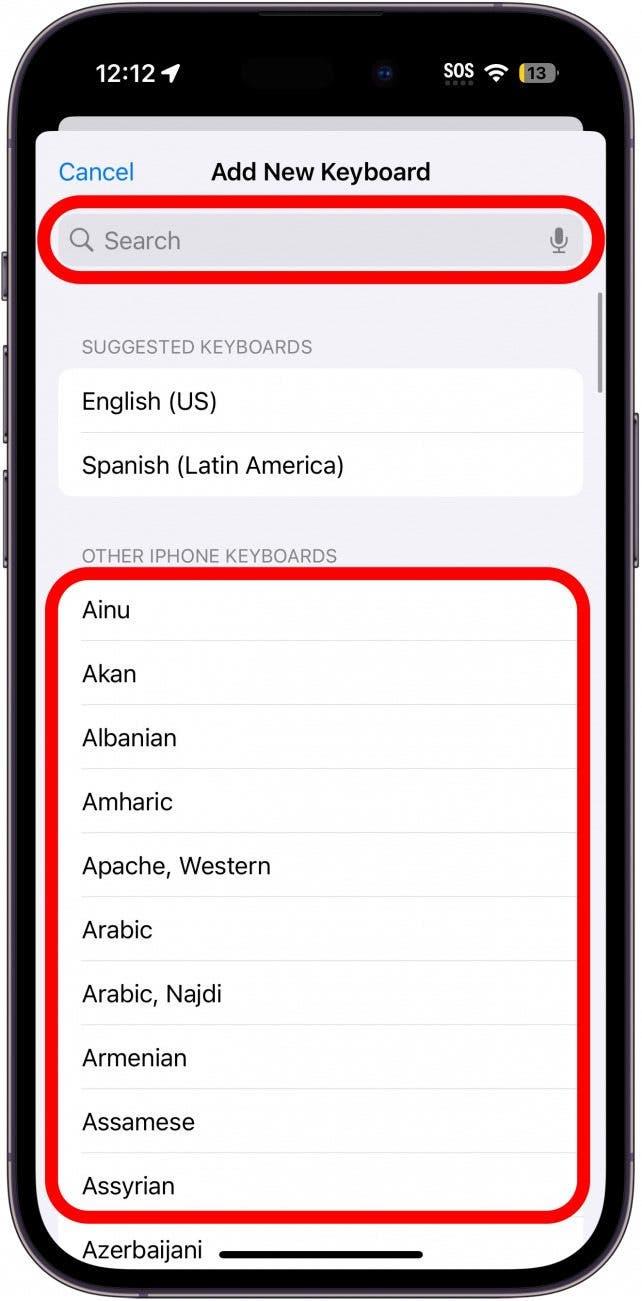iOSの最新バージョンでは、メッセージアプリで送信された音声メッセージを自動的に書き起こす機能が導入されました。 音声メッセージを聞くことができない場合、メッセージの内容をテキストで読むことができるため、確かに便利です。 しかし、もしあなたのiPhoneがiOS 17を搭載していて、音声メッセージの転送がうまくいかない場合はどうすればいいのでしょうか? この問題のトラブルシューティング方法をご覧ください。
音声テキスト変換ができないiPhone
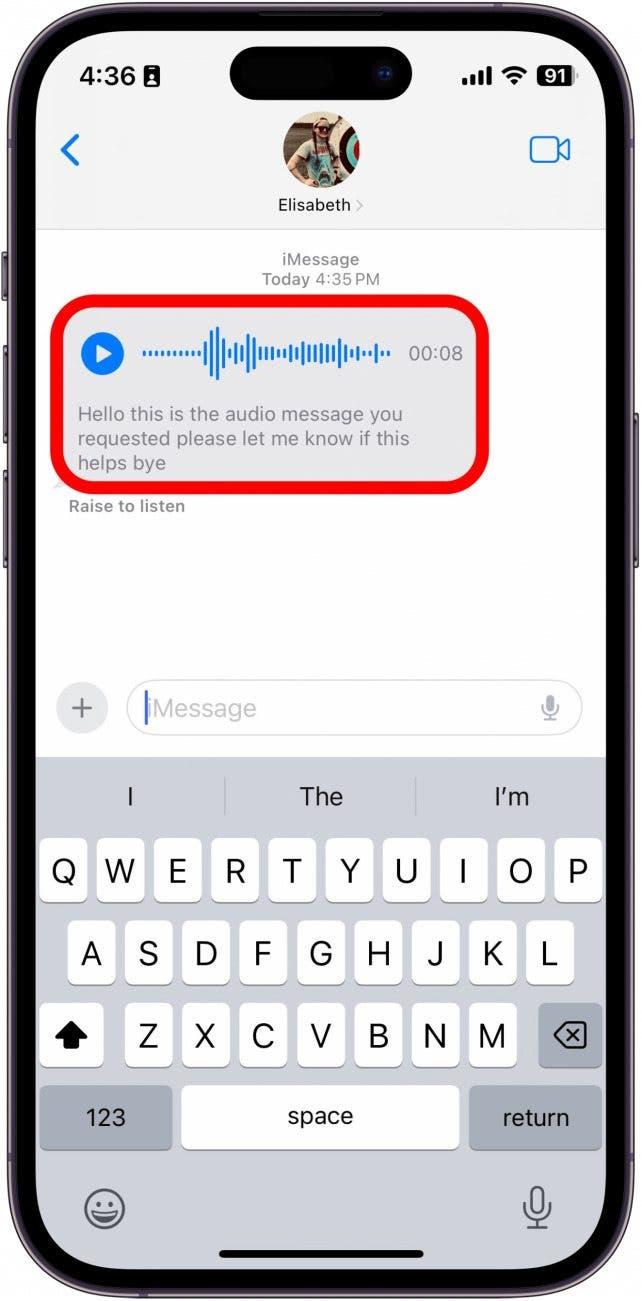
音声メッセージの文字起こしは、iPhoneのキーボードが文字起こしをサポートする言語に設定されている限り、自動的に行われます。 それ以外には、この機能を有効または無効にする設定はありません。 この機能が動作しない理由は3つしかないため、問題のトラブルシューティングは非常に簡単です。 このようなiPhoneのトラブルシューティングガイドをもっと知りたい方は 無料のニュースレター「今日のヒント」にご登録ください。
1.音声書き起こしがiOS 17以降でしか動作しない
音声メッセージの書き起こしは、iOS 17以降を搭載したデバイス専用の機能です。 お使いのiPhoneが最新のOSにアップデートされていない場合は、アップデートがないか確認してください。
 iPhoneの隠れた機能を発見1日1分でiPhoneを使いこなすためのヒント(スクリーンショットとわかりやすい説明付き)を毎日お届けします。
iPhoneの隠れた機能を発見1日1分でiPhoneを使いこなすためのヒント(スクリーンショットとわかりやすい説明付き)を毎日お届けします。
iOS 17を搭載しているにもかかわらず、音声メッセージの転送が機能しない場合は、テキストを送る相手が最新のソフトウェアを使用していない可能性があります。 この機能が動作するには、送信者と受信者の両方がiOS 17以降を使用している必要があります。 その場合は、相手のiPhoneのアップデートをチェックしてもらいましょう。
2.キーボードの言語がサポートされていません。
Appleによると、音声メッセージの書き起こしは一部の言語にのみ対応しています。 iPhoneはキーボードの言語設定に従って音声メッセージを書き起こします。 キーボードをサポート言語に設定する必要があります。 変更方法は次のとおりです:
- 設定」アプリを開き、「一般」をタップします。

- キーボード」をタップします。

- キーボード」をタップします。

- 新しいキーボードを追加…]をタップします。

- 検索バーをタップするか、リストから言語をタップして、新しいキーボードの言語を検索します。

残念ながら、Appleは音声メッセージの文字起こしに対応している言語のリストを提供していません。 選択した言語で音声読み上げが機能しない場合、英語に切り替えるか、どのキーボード言語を使うか、ちょっとした推測ゲームになります。
3.トランスクリプションの失敗
iOS 17のオーディオメッセージの文字起こしが機能しない最後の理由は、ソフトウェアがメッセージの内容を理解できず、文字起こしができなかっただけかもしれません。 この場合、iPhoneが音声を正しく書き起こせるように、あなたまたは送信者が、より大きな声で、またはより明瞭に話しながら、音声メッセージを再送信する必要があります。
上記をすべて確認してもiOS 17の音声書き起こしがうまくいかない場合は、Appleにお問い合わせください。
よくある質問
iPhoneで「現在オーディオメッセージを送信できません」と表示されるのはなぜですか? サウンド認識という機能が有効になっていると、このエラーメッセージが表示されることがあります。 詳しくは、iPhoneで音声メッセージが送れない場合のトラブルシューティングをご覧ください。
iPhoneでオーディオメッセージを有効にするには? iMessageの会話でプラスアイコンをタップし、「オーディオ」を選択すると、iPhoneで簡単にオーディオメッセージを送信できます。